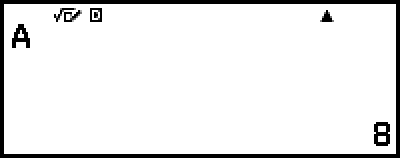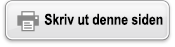Bruke minnefunksjoner
Svarminne (Ans)
Det siste oppnådde utregningsresultatet lagres i Ans (svarminne).
Bruke Ans-minne for å utføre en serie utregninger
Eksempel: For å dele resultatet av 3 × 4 på 30
- 3
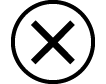 4
4

- (fortsetter)
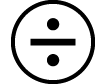 30
30
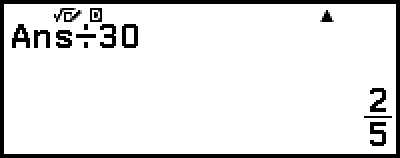
Sette inn innholdet i Ans-minnet i et uttrykk
Eksempel: Slik utfører du utregningene som vises nedenfor:

- 123
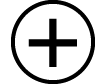 456
456

- (fortsetter) 789
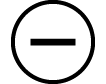
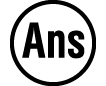

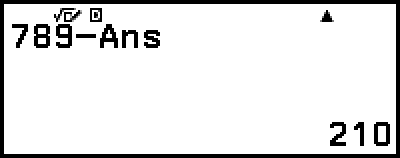
Variabler (A, B, C, D, E, F, x, y, z)
Du kan lagre verdier til variabler og bruke variablene i utregninger.
Listeskjerm for variabler
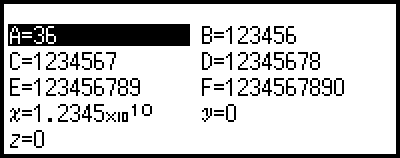
Hvis du trykker på 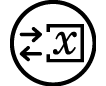 , vises en skjerm som viser verdiene som er lagret i variablene A, B, C, D, E, F, x, y og z. På denne skjermen vises verdier alltid med «Norm 1» Number Format. For å lukke skjermen trykker du på
, vises en skjerm som viser verdiene som er lagret i variablene A, B, C, D, E, F, x, y og z. På denne skjermen vises verdier alltid med «Norm 1» Number Format. For å lukke skjermen trykker du på  eller
eller  .
.
Eksempel 1: Slik lagrer du resultatet av 3 + 5 til variabel A
1. Utfør utregningen.
- 3
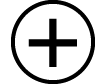 5
5
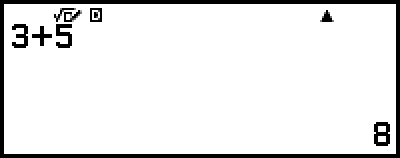
2. Trykk på 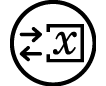 , og velg deretter [A=] > [Store].
, og velg deretter [A=] > [Store].
Dette lagrer resultatet av 3 + 5 (som er 8) i variabel A.
3. Trykk på 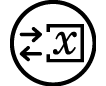 .
.
Eksempel 2: Slik endrer du innholdet i variabel A til 1
1. Trykk på 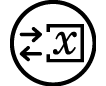 , og fremhev deretter [A=].
, og fremhev deretter [A=].
2. Trykk på 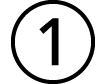 .
.
Dette viser redingeringsskjermen med 1 skrevet inn.
3. Trykk på  .
.
Merk
I stedet for operasjonen i trinn 2 kan du trykke på  , og deretter velge [Edit]. Dette viser redingeringsskjermen uten inndata. Skriv inn verdien du vil ha, og trykk deretter på
, og deretter velge [Edit]. Dette viser redingeringsskjermen uten inndata. Skriv inn verdien du vil ha, og trykk deretter på  .
.
Hvis et låseikon ( ) vises når du fremhever en variabel på listeskjermen for variabler, betyr det at den fremhevede variabelen ikke kan redigeres.
) vises når du fremhever en variabel på listeskjermen for variabler, betyr det at den fremhevede variabelen ikke kan redigeres.
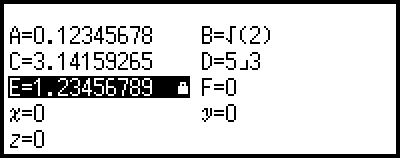
Eksempel 3: Slik henter du innholdet i variabel A
(Fortsetter fra trinn 2 i eksempel 1)
1. Trykk på 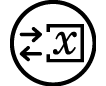 , og velg deretter [A=] > [Recall].
, og velg deretter [A=] > [Recall].
Dette setter inn «A».
2. Trykk på  .
.
Dette henter verdien i variabel A.
Eksempel 4: Slik ganger du innholdet i variabel A med 10
(Fortsetter fra trinn 2 i eksempel 1)

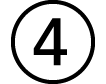 (A)*
(A)*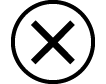 10
10
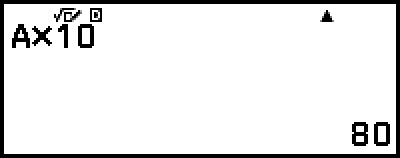
* Sett inn en variabel som vist her: trykk på  , og trykk deretter på tasten som samsvarer med navnet til den ønskelige variabelen. For å sette inn x som variabelnavnet kan du trykke på
, og trykk deretter på tasten som samsvarer med navnet til den ønskelige variabelen. For å sette inn x som variabelnavnet kan du trykke på 
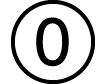 (x) eller
(x) eller 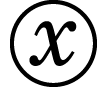 .
.
Tømme innholdet fra alle minner
Ans-minne og variabelinnhold beholdes selv om du trykker på  , bytter kalkulatorapp eller slår av kalkulatoren.
, bytter kalkulatorapp eller slår av kalkulatoren.
Utfør prosedyren nedenfor når du vil tømme innholdet fra alle minner.
1. Trykk på  , velg et kalkulatorapp-ikon, og trykk deretter på
, velg et kalkulatorapp-ikon, og trykk deretter på  .
.
2. Trykk på 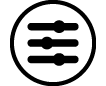 , og velg deretter [Reset] > [Variable Memory] > [Yes].
, og velg deretter [Reset] > [Variable Memory] > [Yes].